u盘怎么重装系统,U盘重装系统操作方法
发布时间:2022-12-21 15:33:51
碰到0X00000074蓝屏代码怎么办?这种代码有可能是因为驱动安装错误,或者电脑的软件和系统冲突时发生。可以试试在电脑开机或重启时按F8键,进入高级启动界面,选择“最近一次的正确配置”回车,这样就可以解决驱动安装错误的问题。如果没能解决,可尝试下重装系统。那么u盘怎么重装系统呢?今天小编着重给大家分享一下。

u盘怎么重装系统
一、制作u盘启动盘
1、进入电脑店官网,下载u盘启动盘制作工具,以及在首页查询电脑型号所对应的u盘启动快捷键。
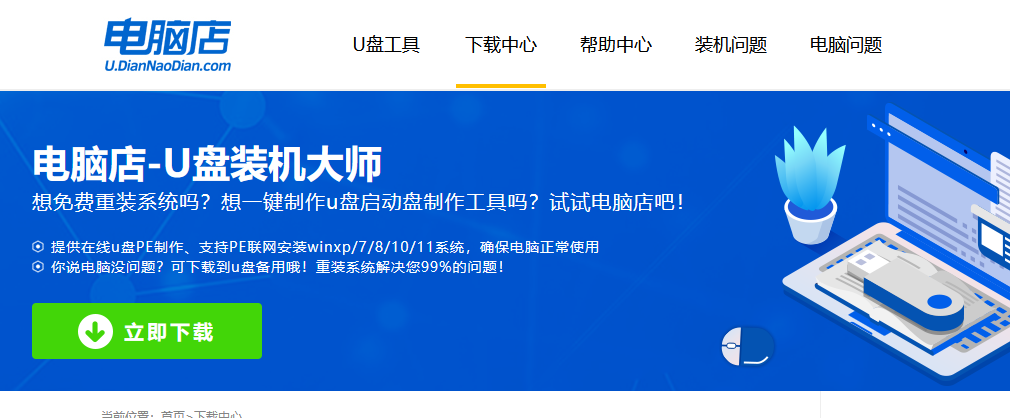
2、把u盘接入电脑,解压并打开电脑店u盘启动盘制作工具。
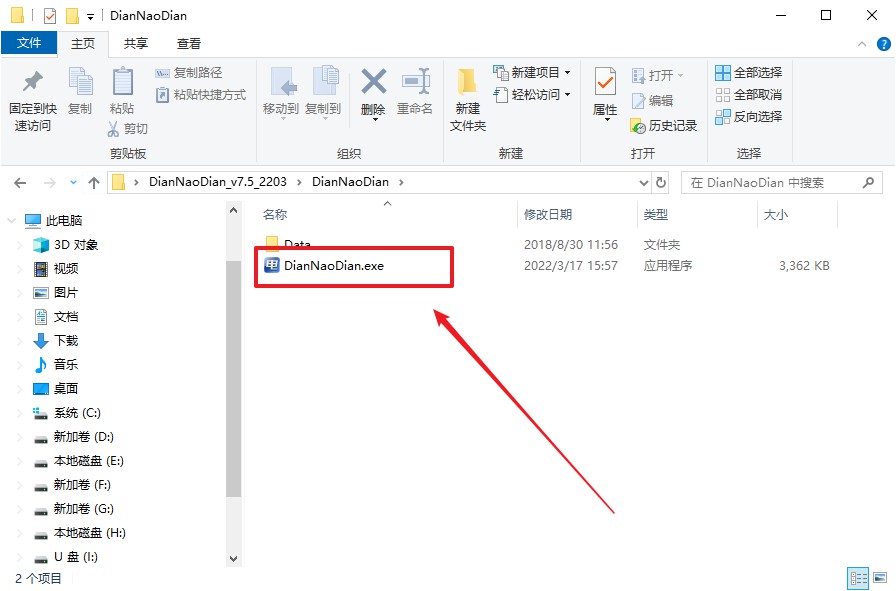
3、默认各项的设置,直接点击【全新制作】。
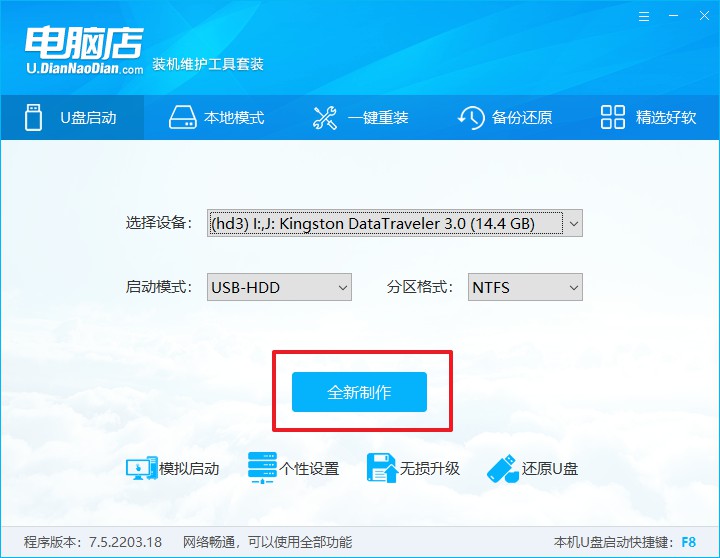
4、等待制作完成即可。
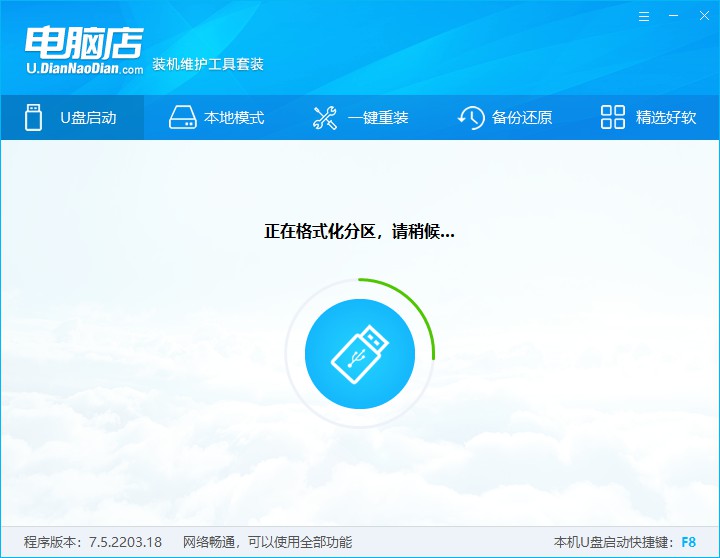
二、设置u盘启动
1、重启电脑,出现画面后按下u盘启动快捷键。
2、进入到UEFI/BIOS中,切换到【启动】-【主要启动顺序】。

3、展开后,将u盘设置为第一启动项,最后按F10保存并退出。
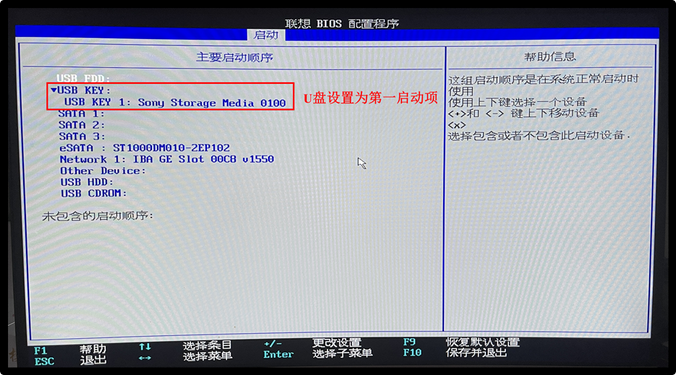
三、u盘装系统
1、打开装机软件,勾选【安装系统】,找到提前准备的镜像系统,安装路径为【C盘】,点击【执行】。
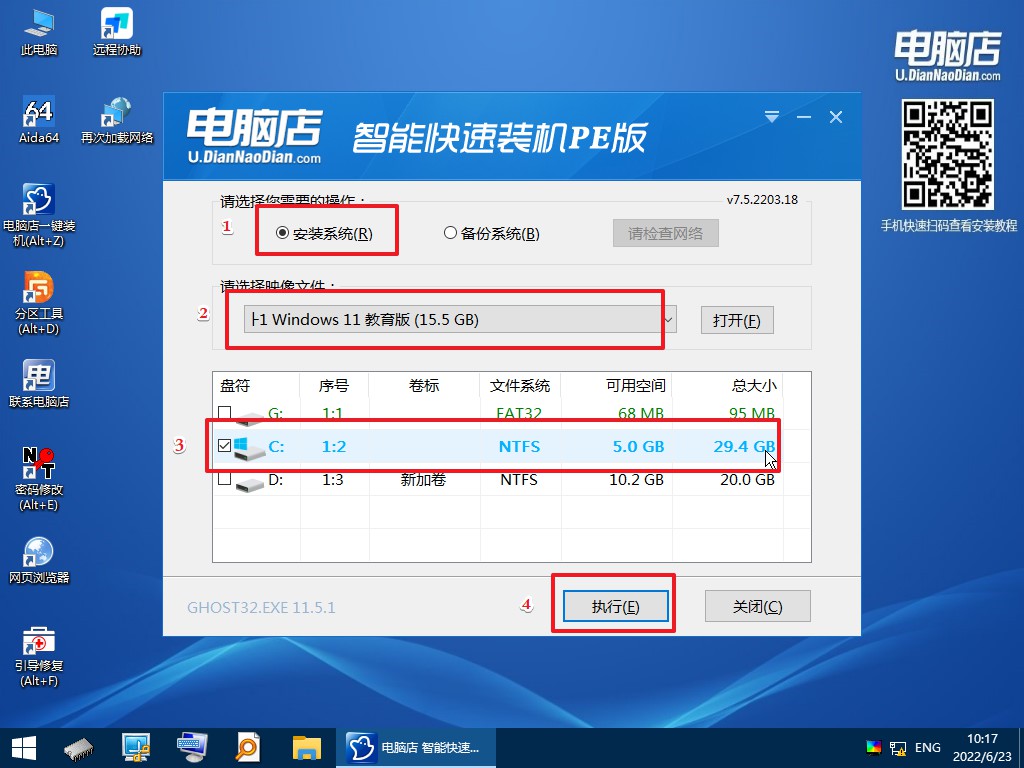
2、接下来大家根据提示框的引导,即可开始安装系统。具体步骤可参考:电脑店u盘装系统教程。
u盘怎么重装系统?看完上述教程后你学会了吗?重装系统的注意事项:第一,u盘和系统盘的重要数据要备份好;第二,下载u盘启动盘制作工具前,要先暂时关闭电脑上的防火墙和第三方杀毒软件,避免误删工具组件;第三,u盘空间容量最好在8GB或以上,不宜过小。
责任编辑:电脑店

